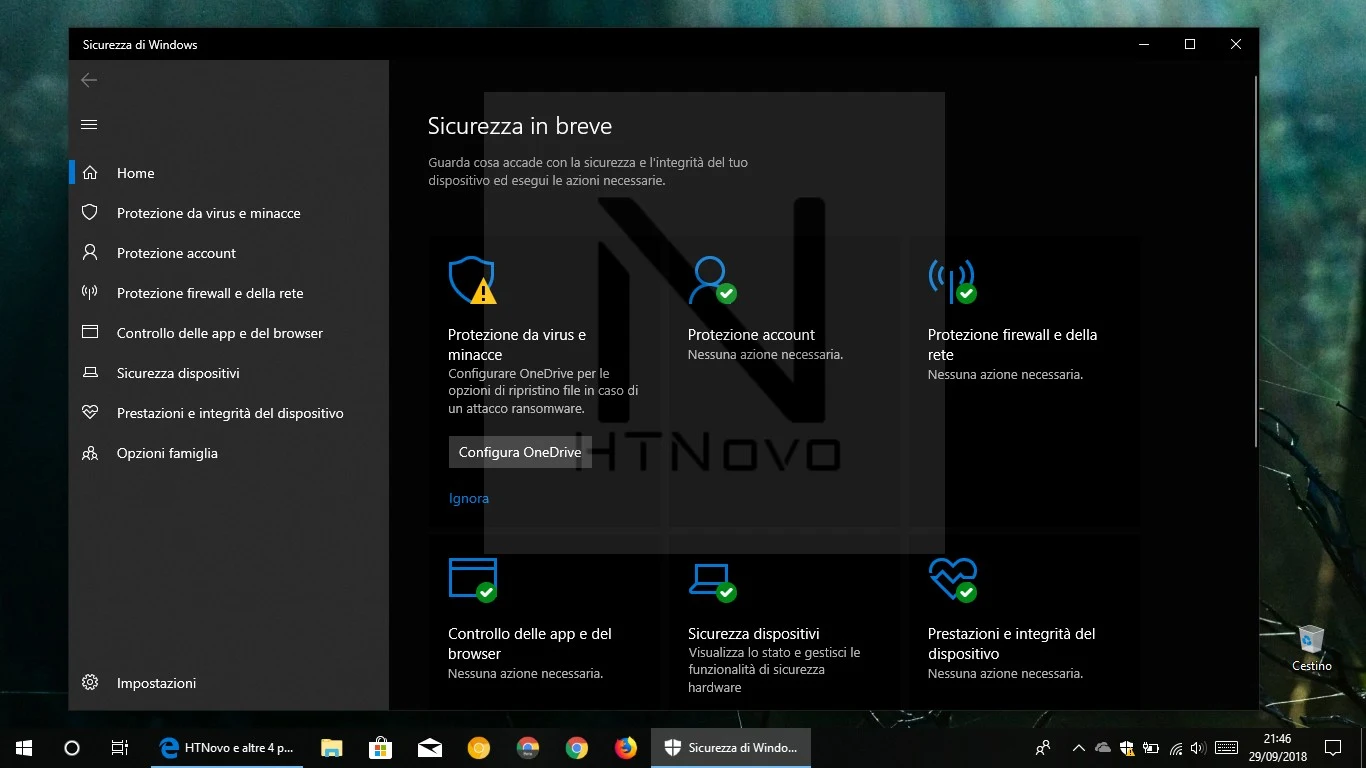Ulteriore passo avanti nella sincronizzazione del Sistema di protezione integrato in Windows 10 con il servizio di cloud storage Microsoft.
Microsoft continua a migliorare l'integrazione del suo servizio di cloud storage, OneDrive, con il Sistema operativo per dispositivi desktop e tablet, aggiungendo nuovi file di sincronizzazione attiva fra Sistema di protezione e servizio cloud con la versione 1809 di Windows 10, disponibile con October 2018 Update, il sesto aggiornamento delle funzionalità.
Come ricorderete, il precedente Major Update (A18U) vide l'integrazione di Ripristino file di OneDrive in Windows Defender (rinominato Sicurezza di Windows), dando la possibilità agli utenti di recuperare file importanti dopo attacchi ransomware ai propri dispositivi, con l'introduzione di una notifica in caso di rimozioni di codici malevoli da parte dell'antivirus che invita ad eseguire pulizia e ripristino elementi personali custoditi nel proprio account su cloud Microsoft.
Con la versione 1809 di Windows 10 (October 2018 Update), la sincronizzazione dei due servizi compie un ulteriore passo avanti, con un avviso che compare in Sicurezza di Windows che invita ad abilitare Onedrive, qualora fosse disabilitato, per prevenire perdite di dati importanti, in caso di attacco informatico.
L'avviso, con il classico triangolo di pericolo giallo di Sicurezza di Windows, appare in tutte le stanze in cui sono presenti voce ed icona del sistema di protezione, compresi il vassoio della taskbar o il Task Manager. Dunque, è abbastanza facile notarlo.
Recandosi in Impostazioni > Aggiornamento e sicurezza > Sicurezza di Windows > Apri Sicurezza di Windows, è possibile procedere direttamente all'abilitazione di OneDrive o Ignorare l'avviso, con tasto e link specifici.
Vi ricordo che per disabilitare OneDrive in Windows 10 basta agire in Gestione attività > Avvio o nelle Impostazioni di Windows > App > Avvio.
Se, in Sicurezza di Windows > Sicurezza in breve > Protezione da virus e minacce, con avviso presente, si clicca sul tasto Configura OneDrive, il Sistema provvederà alla sincronizzazione automatica di OneDrive, con conseguente sparizione del messaggio di allerta. Se si clicca su Ignora, il messaggio di allerta sparirà ugualmente ma OneDrive rimarrà disabilitato.
Il mio consiglio è quello di mantenere OneDrive abilitato e di rendere sempre visibile l'icona di Sicurezza di Windows nel vassoio della taskbar, attivandola in Impostazioni > Personalizzazione > Barra delle applicazioni > Seleziona le icone da visualizzare sulla barra delle applicazioni.